
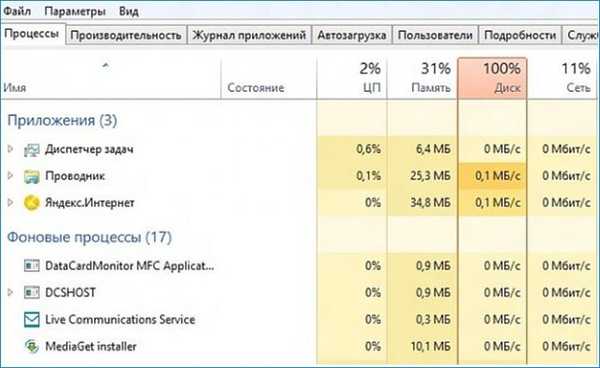
Карам 100% зареден
Така че, нека започнем с основите. За да следите състоянието на твърдия диск без софтуер на трета страна, трябва едновременно да натиснете Ctrl + Alt + Delete и ще бъдете отведени до мениджъра на задачи, като изберете подходящия елемент в контекстното меню.
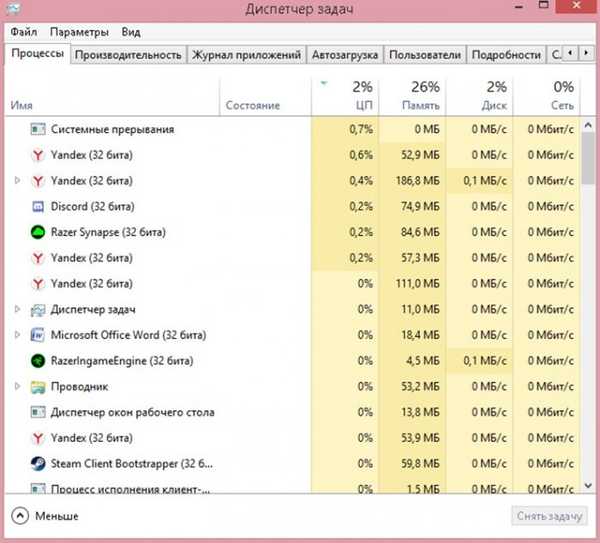
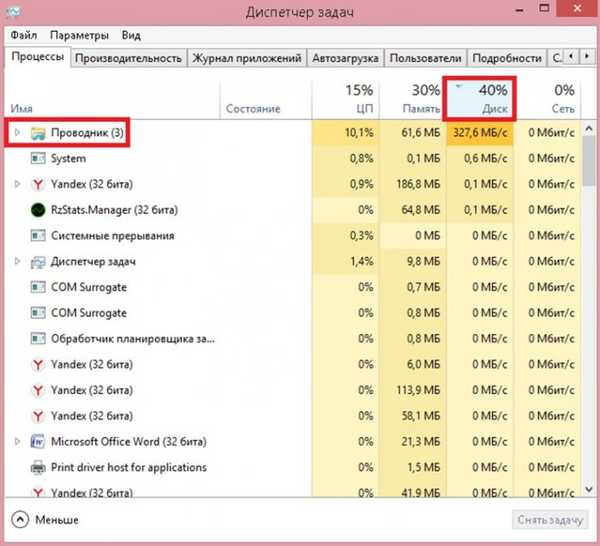
Въпреки това, понякога може да бъде малко по-сложно, отколкото просто да изключите процеса на зареждане на твърдия диск. Много често има случай на неправилна работа на системата за търсене на Windows. Най-честият симптом при такова заболяване е натоварването на диригента върху диска (както на екрана по-горе, само 100%). Ако не използвате вграденото търсене в системата, можете лесно да деактивирате услугата, отговорна за това. За да направите това, щракнете върху Старт> в полето за търсене, въведете "командния ред"> щракнете с десния бутон върху него и изберете "стартирай като администратор".
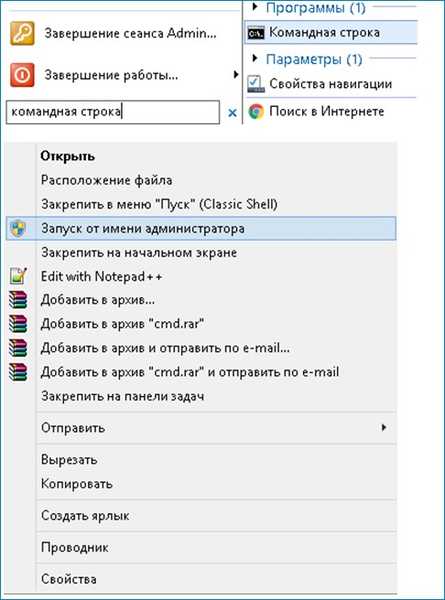
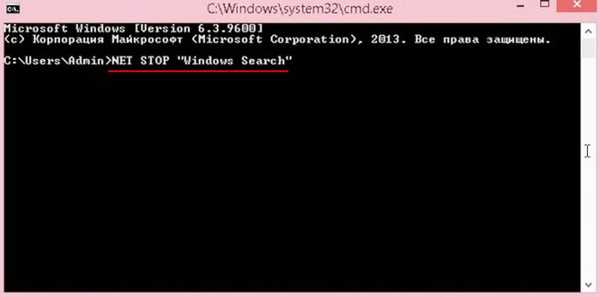
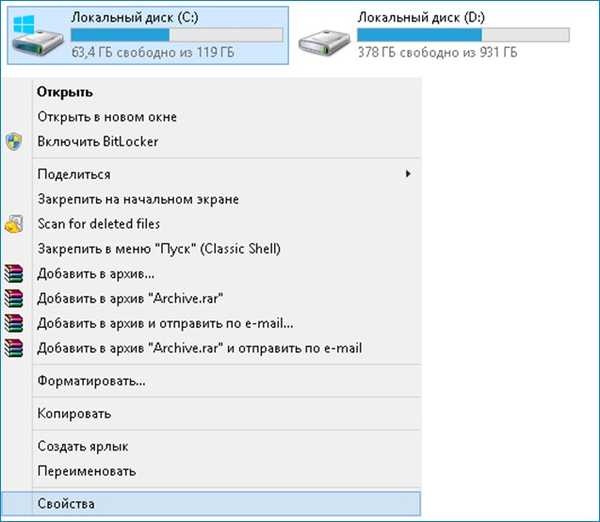

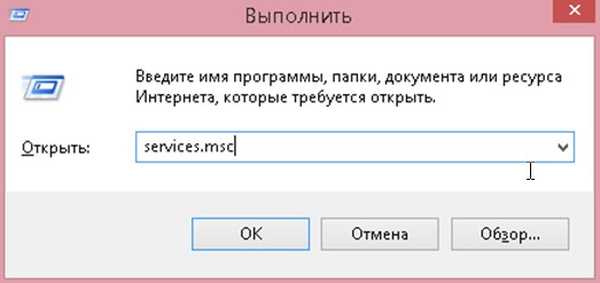
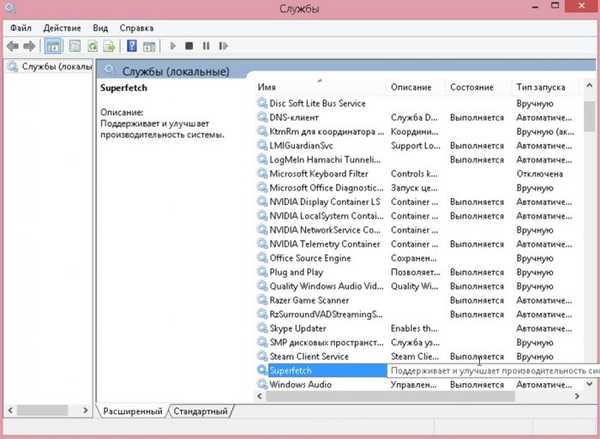

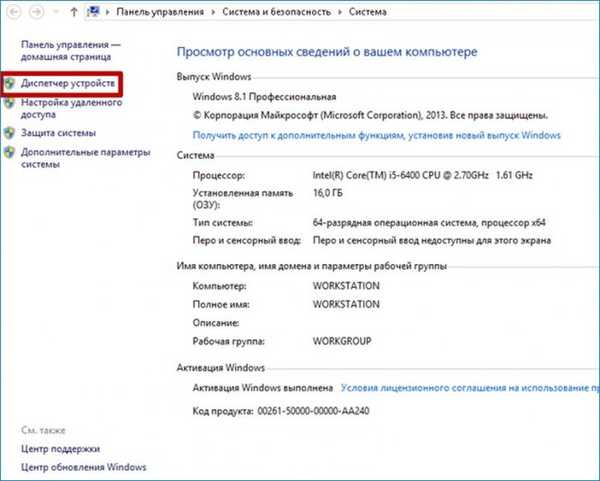
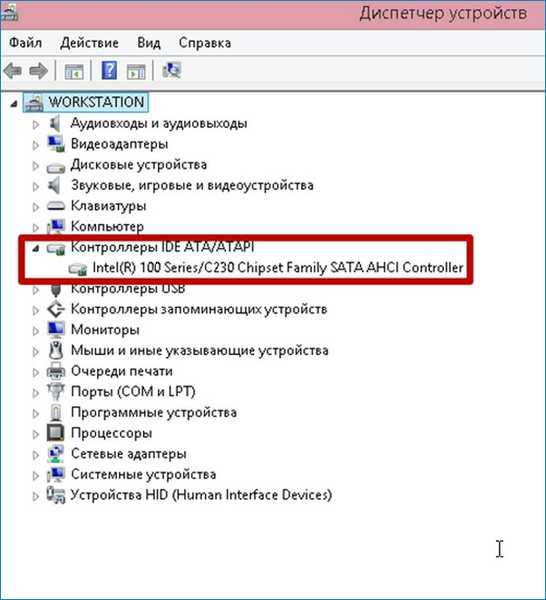
Ако никой от горните методи не помогна, вероятно е скритата работа на зловреден софтуер. Проверете мениджъра на задачи за наличие на непознати за вас процеси и ако има такива, това е още една причина да проверите целия твърд диск за вируси. Препоръчвам ви също винаги да изключвате автоматичното актуализиране не само на системата, но и на всички видове драйвери и програми. Ако цялата тази троица започне едновременно без вашето известие, тогава спирачките на системата не могат да бъдат избегнати. Правете актуализации от време на време в ръчен режим.
В случаите, когато неправилната работа не е софтуер, трябва да обърнете внимание на възможните хардуерни проблеми. Трябва да проверите самия твърд диск за грешки, като използвате най-простия метод - вградената програма CHKDSK. За да направите това, в командния ред, стартиран като администратор (вече описах как да направите това), въведете следното: chkdsk C: / f / r (Буквата C е буквата на проблемния диск)
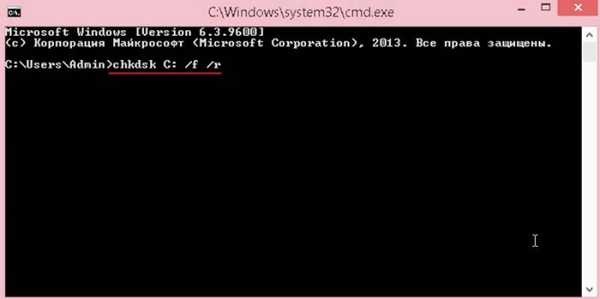
Етикети за статия: Системни функции на твърдия диск











